Funkcja Hasła systemu BIOS modułu Dell Command PowerShell Provider
Summary: Dowiedz się, jak korzystać z funkcji Hasło systemu BIOS modułu PowerShell Provider.
Instructions
Dotyczy produktów:
- Aplikacja Dell Command | PowerShell Provider
System UEFI BIOS obsługuje kilka rodzajów haseł systemu BIOS, które zapewniają komputerom firmy Dell różne poziomy bezpieczeństwa. Hasło administratora (konfiguracji) i hasło systemu (użytkownika) są powszechnie używane i mają wyjątkowe znaczenie dla bezpieczeństwa.
Hasło administratora
Hasło administratora zapewnia bezpieczeństwo, blokując wszystkie funkcje i ustawienia systemu BIOS. Użytkownik może przeprowadzić rozruch i wyświetlić ustawienia systemu BIOS, ale nie może ich modyfikować bez podania prawidłowego hasła administratora w komputerze.
Hasło systemu
Hasło systemu zapewnia bezpieczeństwo, uniemożliwiając uruchomienie komputera. Użytkownik nie widzi menu rozruchu (F2 lub F12), chyba że podano prawidłowe hasło systemu. Po wprowadzeniu hasła systemu można zmodyfikować opcje konfiguracji systemu BIOS. W przypadku ustawienia hasła administratora na komputerze trzeba też podać hasło administratora, aby zmodyfikować ustawienia systemu BIOS.
Konfigurowanie haseł systemu BIOS za pomocą modułu Dell Command | PowerShell Provider (DCPP)
Za pomocą modułu Dell Command | PowerShell Provider można skonfigurować hasło administratora i hasła systemu. Użytkownik może ustawiać, modyfikować i usuwać te hasła. Użytkownik może także sprawdzić, czy hasło zostało ustawione. Aby uzyskać informacje dotyczące instalowania i konfigurowania modułu Dell Command | PowerShell Provider w komputerze, należy zapoznać się z sekcją Pobieranie i instalacja w podręczniku użytkownika. Aby pobrać podręcznik użytkownika, kliknij łącze Dokumentacja modułu Dell Command | PowerShell Provider.
Weryfikowanie hasła administratora/systemu
Użytkownik może sprawdzić, czy na komputerze Dell ustawiono hasło administratora lub hasło systemu, korzystając z aplikacji Dell Command | PowerShell Provider. Aby to sprawdzić, uruchom następujące polecenia:
Get-Item -Path DellSmbios:\Security\IsAdminPasswordSetGet-Item -Path DellSmbios:\Security\IsSystemPasswordSet
Odpowiedzi na te dwa polecenia będą twierdzące lub przeczące w zależności od tego, czy określone hasło jest ustawione w komputerze czy nie.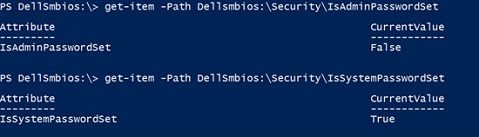
Ustawianie hasła administratora/systemu
Hasło administratora i hasło systemu musi składać się z co najmniej 4 i maksymalnie 32 znaków. Aby ustawić hasła, użyj poniższych poleceń.
Set-Item -Path DellSmbios:\Security\AdminPassword "$AdminPwd"Set-Item -Path DellSmbios:\Security\SystemPassword "$SystemPwd" Uwaga: Jeśli komputer ma ustawione hasło administratora i użytkownik chce ustawić hasło systemu, podaj hasło administratora za pomocą następującego polecenia:
Uwaga: Jeśli komputer ma ustawione hasło administratora i użytkownik chce ustawić hasło systemu, podaj hasło administratora za pomocą następującego polecenia:Set-Item -Path DellSmbios:\Security\SystemPassword "$SystemPwd" -Password "$AdminPwd"
Modyfikacja hasła administratora/systemu
Aby zmienić hasła administratora lub systemu za pomocą DCPP, uruchom następujące polecenia:
Set-Item -Path DellSmbios:\Security\AdminPassword "$NewAdminPwd" -Password "$OldAdminPwd"Set-Item -Path DellSmbios:\Security\SystemPassword "$NewSystemPwd" -Password "$OldSystemPwd"
Usuwanie hasła administratora/systemu
Aby zmienić hasło za pomocą DCPP, uruchom następujące polecenia:
Set-Item -Path DellSmbios:\Security\AdminPassword "" -Password "$OldAdminPwd"Set-Item -Path DellSmbios:\Security\SystemPassword "" -Password "$OldSystemPwd" Uwaga:
Uwaga:- Hasła administratora nie można ustawić, jeśli w komputerze jest już ustawione hasło systemowe lub hasło dysku twardego.
- Jeśli w systemie włączona jest starsza wersja trybu rozruchu, hasło administratora jest wymagane dla wszystkich ścieżek rozruchu UEFI, ale jeśli system działa w trybie rozruchu UEFI, nie jest wymagane hasło administratora dla ścieżek rozruchowych UEFI.
- Usunięcie hasła administratora powoduje również usunięcie hasła systemu.
Zależność od innych funkcji systemu BIOS
Strong Password (Silne hasło)
Funkcja silnego hasła stosuje odpowiednie reguły wobec haseł administratora i systemu. Kiedy funkcja silnego hasła jest włączona, hasło administratora i hasło systemu muszą zawierać:
- Co najmniej osiem znaków
- Co najmniej jedną wielką literę i jedną małą literę.
Aby włączyć lub wyłączyć to ustawienie przy użyciu DCPP, uruchom następujące polecenia:
Set-Item -Path DellSmbios:\Security\StrongPassword "Enabled"Set-Item -Path DellSmbios:\Security\StrongPassword "Disabled"
Password Bypass (Obejście hasła)
To ustawienie systemu BIOS umożliwia pominięcie wprowadzania hasła systemu podczas ponownego uruchamiania systemu lub wznawiania pracy po wybudzeniu ze stanu wstrzymania. Jeśli funkcja pomijania hasła jest wyłączona, a hasło systemu jest ustawione, komputer monituje o podanie hasła systemu podczas każdego ponownego uruchomienia lub po wybudzeniu ze stanu gotowości.
- Disabled (Wyłączone) – jeśli funkcja pomijania hasła jest wyłączona, a hasło systemu jest ustawione, komputer monituje o podanie hasła systemu podczas każdego ponownego uruchomienia lub po wybudzeniu ze stanu gotowości.
- Reboot Bypass (Pomiń przy ponownym uruchomieniu) – komputer nie wyświetla monitu o podanie hasła systemu podczas ponownego uruchomienia komputera.
- Resume Bypass (Obejście przy wybudzeniu) – komputer nie wyświetla monitu o podanie hasła systemu podczas wybudzania ze stanu gotowości.
- Reboot and Resume Bypass (Obejście przy wybudzeniu i ponownym uruchomieniu) – komputer nie wyświetla monitu o podanie hasła systemu podczas ponownego uruchomienia systemu ani po wybudzeniu ze stanu gotowości.
Aby zmienić te ustawienia przy użyciu DCPP, uruchom następujące polecenia:
Set-Item -Path DellSmbios:\Security\PasswordBypass "Disabled"Set-Item -Path DellSmbios:\Security\PasswordBypass "Reboot Bypass"Set-Item -Path DellSmbios:\Security\PasswordBypass "Resume Bypass"Set-Item -Path DellSmbios:\Security\PasswordBypass "Reboot and Resume Bypass"
Blokada konfiguracji administratora
Jeśli hasło administratora jest ustawione w komputerze, użytkownik może wyświetlić menu konfiguracji systemu BIOS (F2/F12) w trybie blokady. Hasło administratora jest wymagane tylko do zmiany ustawień systemu BIOS. Funkcja blokady konfiguracji administratora zwiększa bezpieczeństwo komputera. Jeśli blokada konfiguracji administratora jest włączona, a hasło administratora jest ustawione, nie można wyświetlić menu konfiguracji systemu BIOS (F2/F12) do momentu wpisania poprawnego hasła administratora.
Aby włączyć lub wyłączyć to ustawienie przy użyciu DCPP, uruchom następujące polecenia:
Set-Item -Path DellSmbios:\Security\AdminSetupLockout "Enabled">Set-Item -Path DellSmbios:\Security\ AdminSetupLockout "Disabled">
Additional Information
Polecane artykuły
Poniżej przedstawiono niektóre polecane artykuły dotyczące tego tematu, które mogą Cię zainteresować.
- Aplikacja Dell Command | PowerShell Provider
- Instalowanie Dell SMBIOS PowerShell Provider w środowisku Windows PE
- Funkcja Zaawansowane ładowanie baterii modułu Dell Command PowerShell Provider
- Funkcja Hasło dysku twardego modułu Dell Command PowerShell Provider
- Funkcja Przełączanie szczytowe modułu Dell Command PowerShell Provider
- Funkcja Bezpieczne hasło modułu Dell Command PowerShell Provider